win10系統(tǒng)截取錄音文件片段的方法
在我們使用的win10系統(tǒng)中有很多非常實(shí)用的功能,就比如有自帶的系統(tǒng)錄音功能,可以錄制電腦操作過程中的聲音,有很多用戶在錄制音頻之后需要對(duì)音頻的一些內(nèi)容片段進(jìn)行截取,很多用戶會(huì)選擇下載一些音頻處理軟件來進(jìn)行截取,但其實(shí)我們可以在系統(tǒng)中使用自帶的音頻截取功能來截取錄音文件,只是很多朋友不知道要如何操作,那么在接下來的教程中小編就跟大家分享一下在win10系統(tǒng)中截取錄音文件的具體操作方法吧,感興趣的朋友不妨一起來看看這篇方法教程。
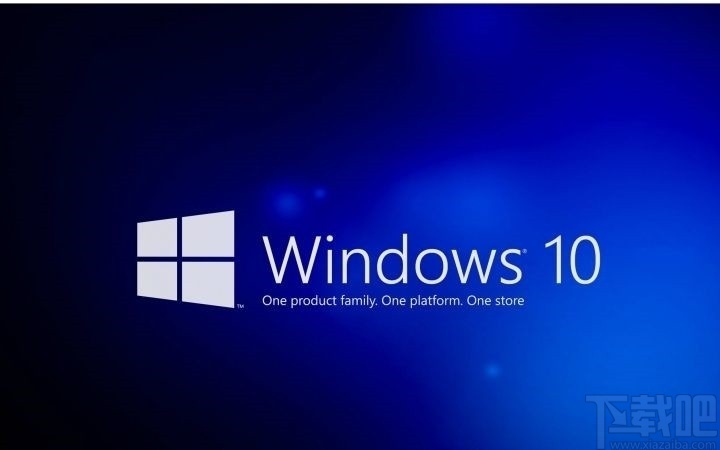
1.首先我們打開系統(tǒng)自帶的錄音工具,然后在界面中找到想要截取的錄音文件,點(diǎn)擊選中它。
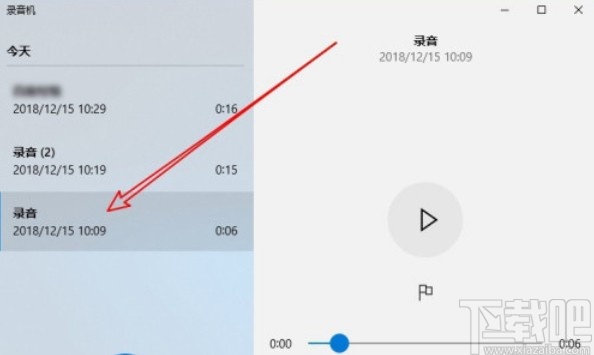
2.點(diǎn)擊選中這個(gè)錄像文件之后,在界面的右邊播放按鈕下方找到截取音頻的圖標(biāo),如下圖中箭頭指向的圖標(biāo)所示,直接點(diǎn)擊它。
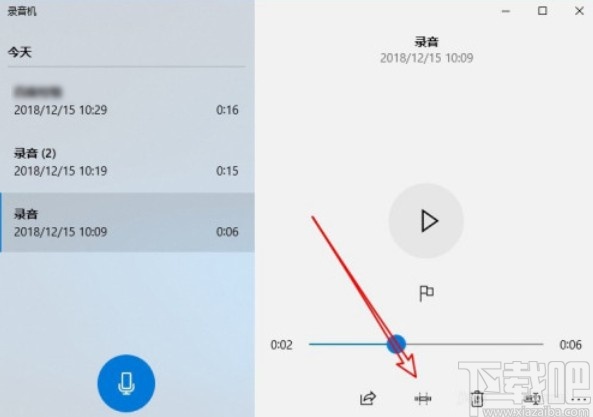
3.點(diǎn)擊這個(gè)截取音頻的圖標(biāo)之后,就會(huì)出現(xiàn)截取音頻的標(biāo)尺,我們根據(jù)自己的需求來移動(dòng)標(biāo)尺選擇想要截取的位置即可。
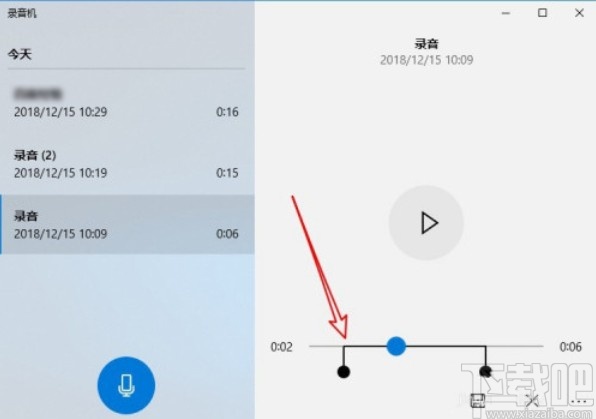
4.調(diào)整好截取的音頻片段之后,點(diǎn)擊下方的這個(gè)保存圖標(biāo),點(diǎn)擊之后在出現(xiàn)的選項(xiàng)中選擇保存副本這個(gè)選項(xiàng),如下圖中,這樣就可以將截取的片段另外生成一個(gè)副本文件進(jìn)行儲(chǔ)存,原音頻文件不會(huì)被影響。
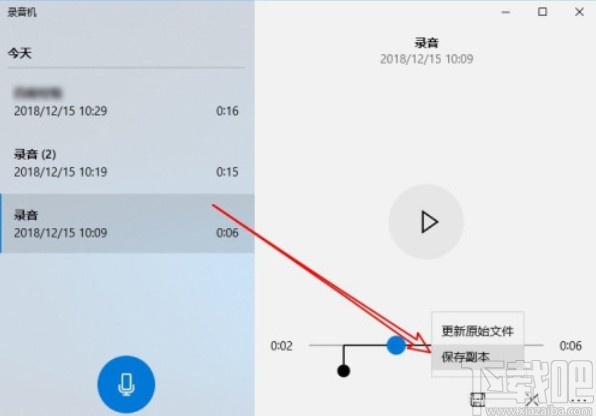
5.點(diǎn)擊保存副本之后,就可以看到截取的音頻片段被保存到錄音文件列表中了,如下圖中所示。
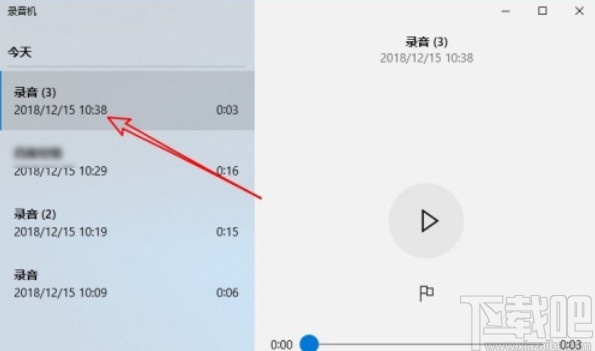
以上就是小編今天跟大家分享的在win10系統(tǒng)中截取錄音文件的具體操作方法,感興趣的朋友不妨一起來看看這篇方法教程,希望這篇教程能夠幫助到大家。
相關(guān)文章:
1. win10系統(tǒng)PIN碼登錄無法使用的解決方法2. Win10系統(tǒng)打印機(jī)顯示未指定設(shè)備怎么解決?3. Win10系統(tǒng)自帶的備忘錄在哪打開?Win10備忘錄怎么固定在桌面?4. Win10系統(tǒng)Windows資源管理器老重啟怎么辦?5. Win10系統(tǒng)中雙屏顯示設(shè)置不同分辨率的具體操作步驟6. 微軟win10推送補(bǔ)丁怎么升級(jí)win10系統(tǒng)?7. Win10系統(tǒng)解壓過程8. Win11怎么退回Win10 聯(lián)想戴爾筆記本W(wǎng)in11系統(tǒng)更新后降為Win10系統(tǒng)方法9. Win10系統(tǒng)藍(lán)屏了怎么辦 Win10系統(tǒng)藍(lán)屏解決方案10. win10系統(tǒng)磁盤占用100%的解決思路與分析
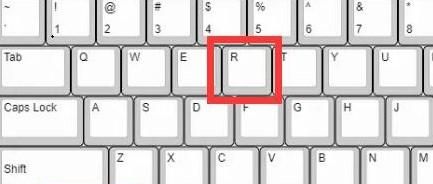
 網(wǎng)公網(wǎng)安備
網(wǎng)公網(wǎng)安備